So verwenden Sie absolute Referenzen in Excel
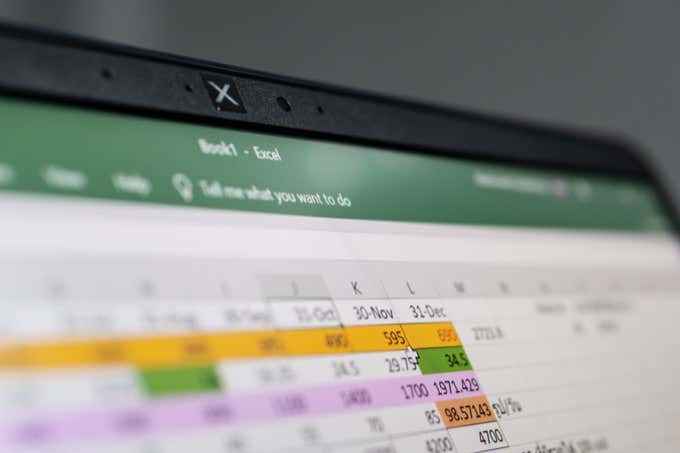
- 4146
- 312
- Miriam Bauschke
Die meisten Menschen sind mit der Verwendung relativer Referenzen in Excel vertraut. Dies liegt daran.
Es gibt jedoch Zeiten, in denen relative Referenzen ärgerlich werden. Es werden Zellreferenzen geändert, wenn Sie Zellen kopieren oder Spalten und Zeilen füllen. Wenn Sie keine Verweise auf Veränderungen wünschen, müssen Sie mit absoluten Referenzen oder gemischten Referenzen (einschließlich relativer und absoluter Referenzen) eingehen.
InhaltsverzeichnisIn einer absoluten Referenz sind sowohl die Spalten- als auch die Zeilenreferenzen "gesperrt".
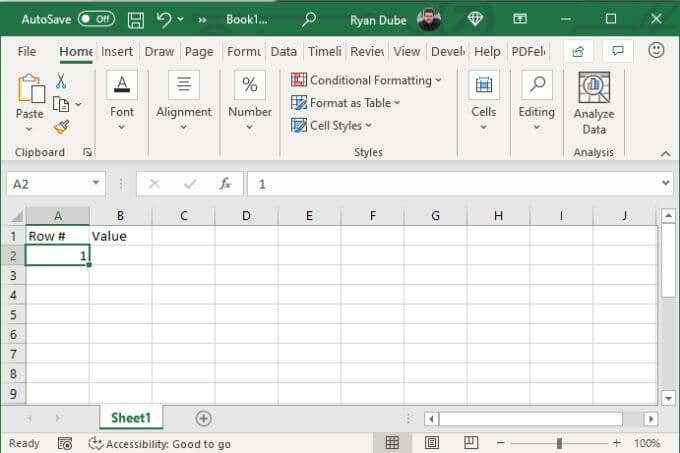
Wenn Sie eine Berechnung in der nächsten Zelle basierend auf dieser Zelle durchführen möchten, indem Sie 1 dazu hinzufügen, schreiben Sie die folgende Formel:
= A2+1
Diese Formel fügt den Wert von A2 in die Formel ein, berechnet ihn und gibt dann das Ergebnis in die Zelle aus, in der diese Formel ist.
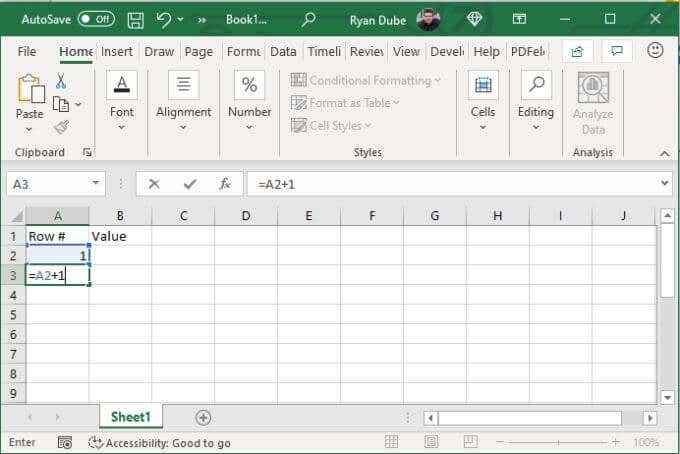
Wenn Sie drücken Eingeben, Sie werden das Ergebnis sehen.
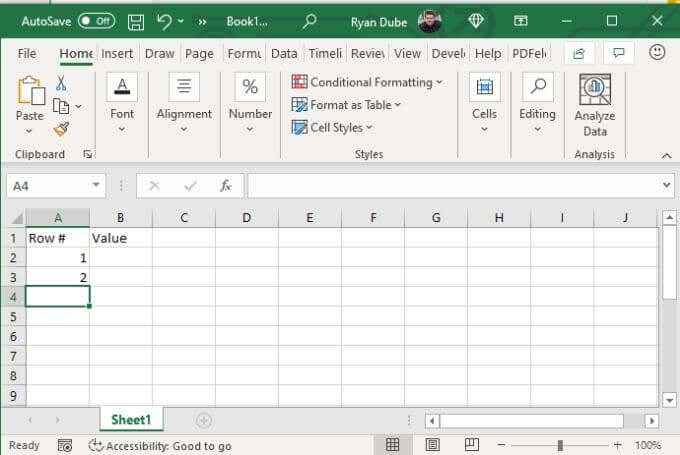
Mit relativen Referenzierung müssen Sie diese Formel nicht in jede andere Zelle eingeben. Alles, was Sie tun müssen, ist die Ecke der Zelle mit der ursprünglichen Formel nach unten, soweit Sie möchten.
In der nächsten Zelle wird der Verweis auf A2 A3. In der darunter liegenden Zelle wird A3 A4. Mit anderen Worten, Excel weiß, dass Sie der vorherigen Zelle 1 hinzufügen möchten, also aktualisiert Excel die Nummer (die Zeilenreferenz) entsprechend, während Sie nach unten ziehen.
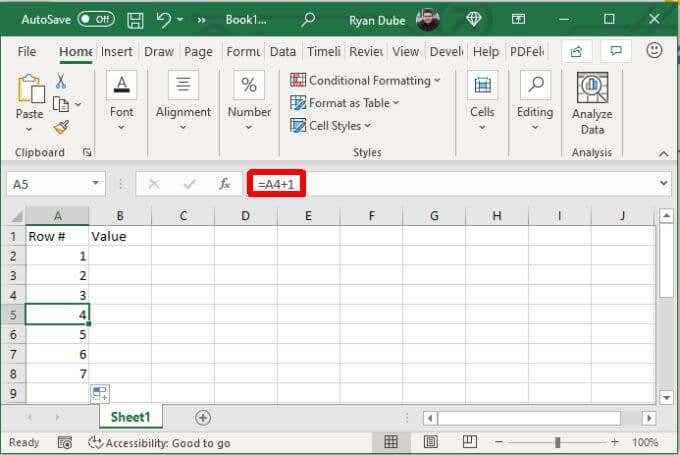
Dies funktioniert auf die gleiche Weise, wenn Sie die Formel über Spalten ziehen. Anstatt die Nummer zu aktualisieren, aktualisiert Excel den letzten Teil der Referenz (der Spalte) so, dass sie immer auf die obige Zelle verweist.
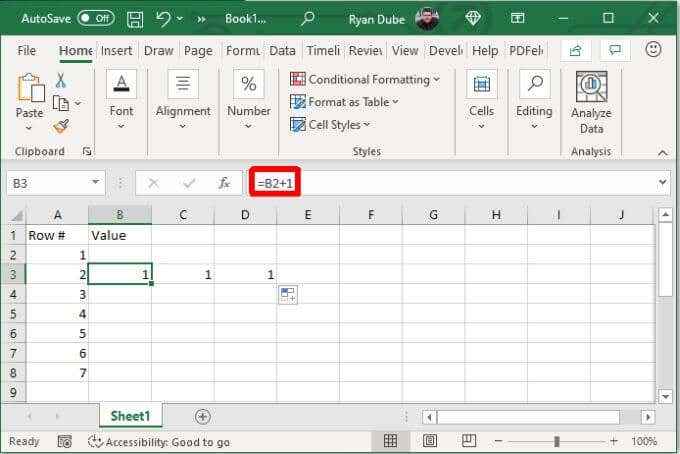
Die Spalte rechts enthält B2, rechts davon enthält C2 usw.
Dies ist ein einfaches Beispiel dafür, wie die relative Adressierung sowohl für Spalten- als auch für Zellreferenzen funktioniert.
Wie absolute Referenzen in Excel funktionieren
Absolute Referenzen in Excel können Sie auf dieselbe Zelle verweisen, anstatt Excel automatisch die Zeile oder Spaltenreferenzen für Sie zu aktualisieren. "Gemischte" Referenzierung laut.
Schauen wir uns einige Beispiele an.
Angenommen.
Dazu würden Sie eine Formel eingeben, die so aussieht:
= B $ 2*A3
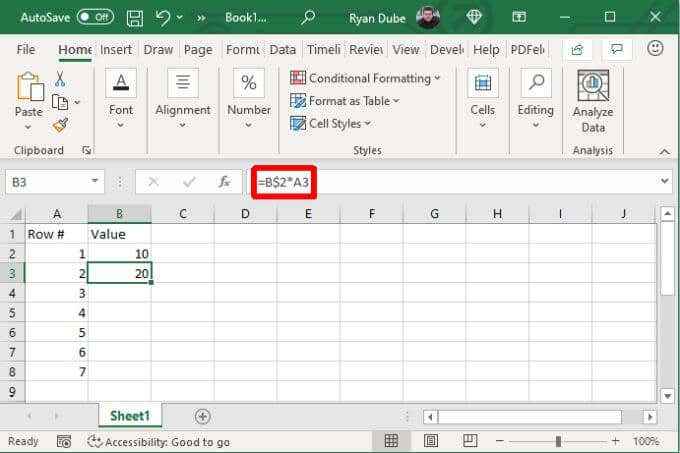
Dies sperrt die Referenz „2“, damit sie die Zeilenreferenz nicht ändert, wenn Sie die Zelle mit dieser Formel auf die darunter liegenden Zellen ziehen. Da A3 bleibt, ändert sich sowohl die Zeile als auch die Spaltenreferenz immer noch automatisch und verweisen Sie immer auf die Zelle nach links.
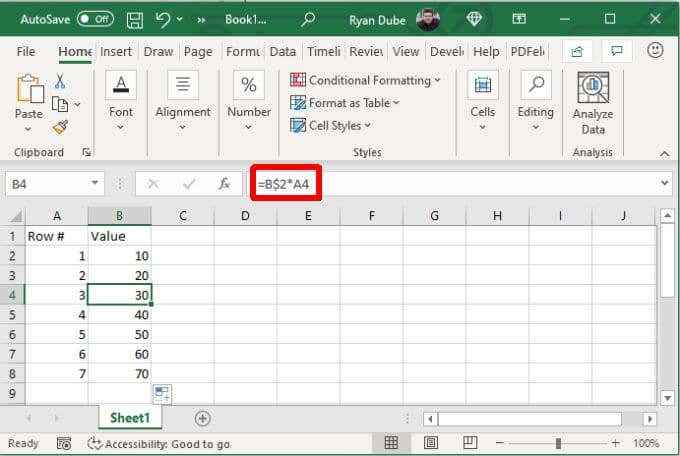
Sie werden feststellen, dass dies nur funktioniert, weil Sie in derselben Spalte in Zellen ziehen. Sie müssen also keine Spalte (b) sperren, indem Sie ein Dollar -Schild ($) vor sich platzieren.
Das Problem dabei ist, dass sich die Referenz „B“, wenn Sie dieselbe Formel rechts von der ursprünglichen Formel verwenden möchten, und die Formel nicht mehr wie beabsichtigt referenziert wird.
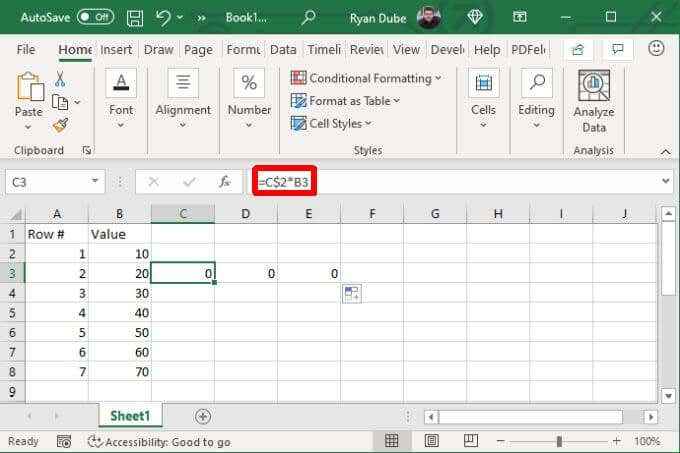
Schauen wir uns an, wie Sie absolute Referenzen verwenden, anstatt gemischte Verweise, um das Füllen in beide Richtungen ordnungsgemäß funktionieren zu lassen.
Korrekt verwendet absolute Referenzen in Excel
Um die richtige Referenzierung in dieser Formel zu verwenden, müssen Sie genau berücksichtigen, was Sie versuchen zu tun.
In diesem Fall möchten wir das folgende Verhalten, wenn wir uns nach rechts füllen.
- Verweisen Sie immer auf den Wert in Zelle B2
- Verweisen Sie immer auf den Wert in Spalte a
- Verschieben Sie die Referenz der Zeile für Spalte A auf die aktuelle Zeile der Formel
Wenn Sie sich diese Verhaltensweisen ansehen, wissen Sie jetzt, was Sie zum „Sperren“ benötigen und was Sie nicht tun. Sowohl "B" als auch "2" müssen gesperrt werden (unverändert). Außerdem muss Spalte A gesperrt werden.
Ihre Formel in B3 muss also so aussehen: = $ B $ 2*$ A3
Wenn Sie nun die gleiche Zelle entweder nach unten oder nach oben ziehen, funktioniert die Formel wie beabsichtigt.
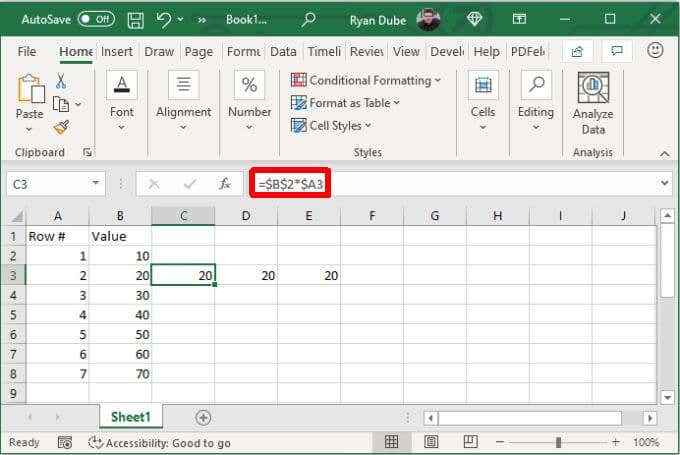
Die korrekte Verwendung von absoluten Referenzen kann schwierig werden. Daher ist es wichtig, sich die Zeit zu nehmen, um sorgfältig zu prüfen.
Radfahren durch Referenztypen in Excel
Sie können den Vorgang entlang beschleunigen, wenn Sie Formeln mit absoluten Referenzen eingeben, indem Sie das drücken F4 Schlüssel, der die Zellreferenz absolut macht.
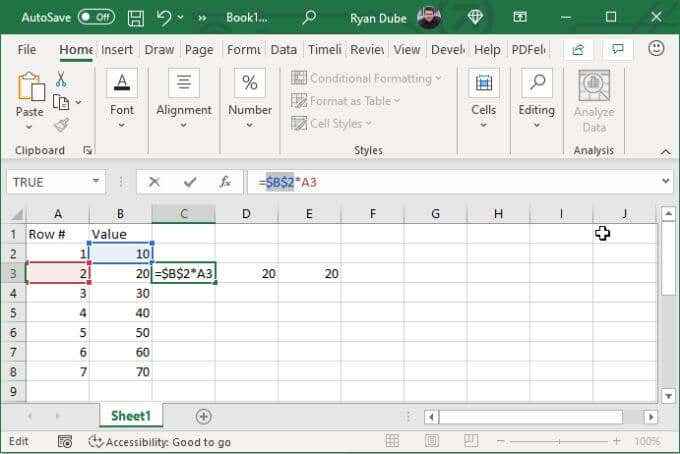
Der Cursor kann auf beiden Seiten der Zellreferenz (oder sogar in der Mitte) sein, wenn Sie F4 drücken, und es wird diese einzelne Referenz immer noch in Absolute konvertieren.
Wenn Sie nicht Absolute wollen (zum Beispiel stattdessen gemischt), tippen Sie weiter auf F4, bis die Referenz so aussieht, wie Sie es möchten.
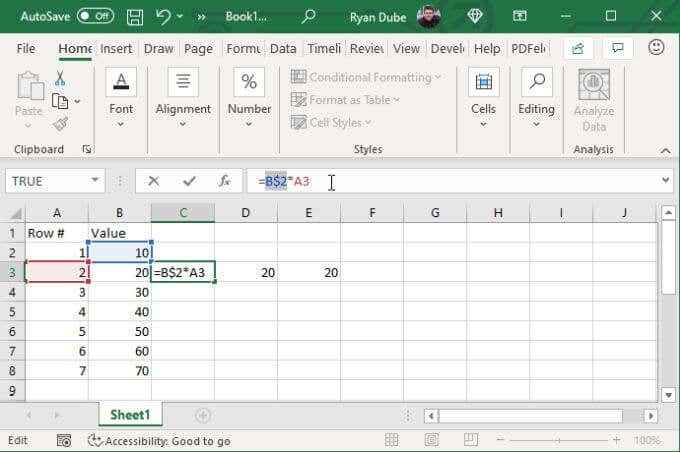
Wenn Sie irgendeine Art von Verweisen auf andere Zellen in der Formel hinzufügen möchten, platzieren Sie Ihren Cursor dort und beginnen Sie erneut durch F4 durchzuführen.
Sobald Sie Ihre Formel konfiguriert haben, drücken Sie einfach die Eingabetaste und füllen Sie Ihre Tabelle in eine in eine Richtung, die Ihnen gefällt. Wenn Sie Ihre Referenzen richtig einrichten, sollte alles genauso funktionieren wie erwartet.
- « So beheben Sie Diese App kann nicht auf Ihrem PC ausgeführt werden in Windows 10
- So starten Sie in allen Versionen von Windows in den abgesicherten Modus »

